SNSが一般的になってきても、電子メールは欠かせないのが現状です。
今回は、3つのメールアドレスをパソコンやスマホで快適に管理する方法について執筆しました。
用途に応じた3つのメールアドレス
通常3つ程度のメールアドレスを使いこなすと良いでしょう。
- 親しい方だけに知らせるメールアドレス
- 不特定多数の人に知らせるセカンドメール
- 特定の用途向けのメールアドレス
3つのメールアドレスはGmailで統一
パソコンやスマホで標準的なメールアドレスと言えば、Gmailと言っていいでしょう。
メールアドレスやメール管理ソフトも様々ですが、Gmailで統一していると殆どが解決できます。
Gmailの特徴
様々な種類がある中で一番使われているだけあって使い勝手も極上です。
- 無料
- パソコン・スマホ問わず使える
- 使いやすい
- 迷惑メールの対策に優れている
- 複数のメール管理が簡単
操作方法
それでは今回の本題である複数のGmailアドレスをスマートに活用する方法について執筆します。
- パソコン
- スマホの場合
パソコンの場合
ブラウザ経由で『Gmail』にアクセスします。
そして右上のアイコンをクリックするだけで簡単に切り替えることができます。
メールアドレスの新規追加
新しくGmailを追加するには、「アカウントを追加」をクリックします。
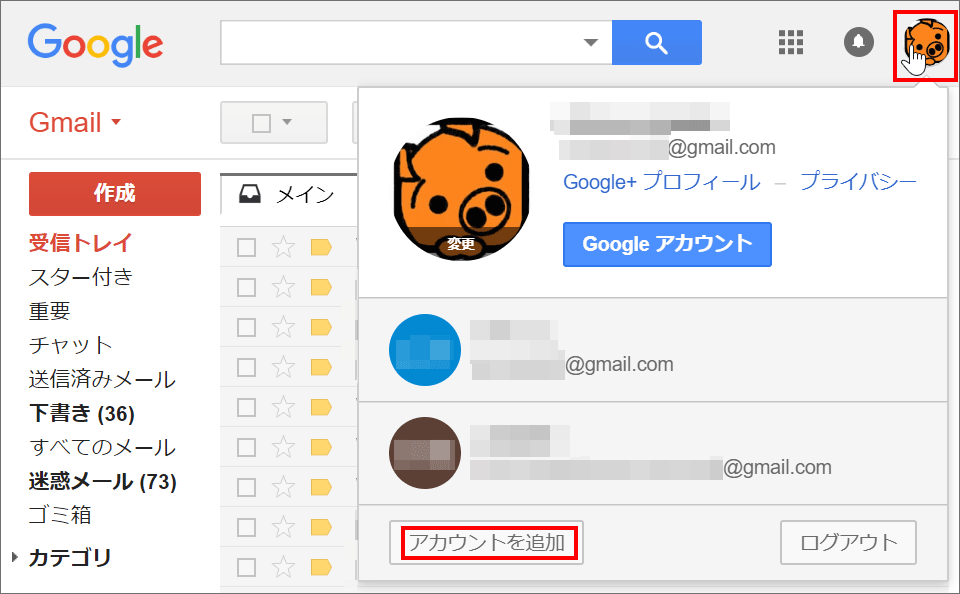
これから追加するメールアドレスを持っている場合は、メールアドレスを入力し、「次へ」をクリックします。
これから新しくメールアドレスを取得するには、「アカウントを作成」をクリックします。
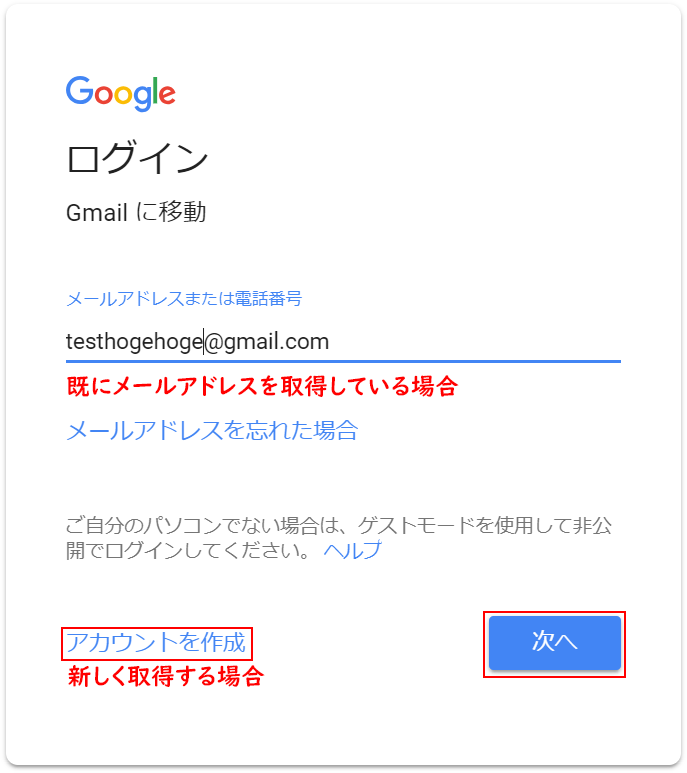
メールアドレスの切り替えについて
メールの切り替えは、同様に右上のアイコンを操作して切り替えます。
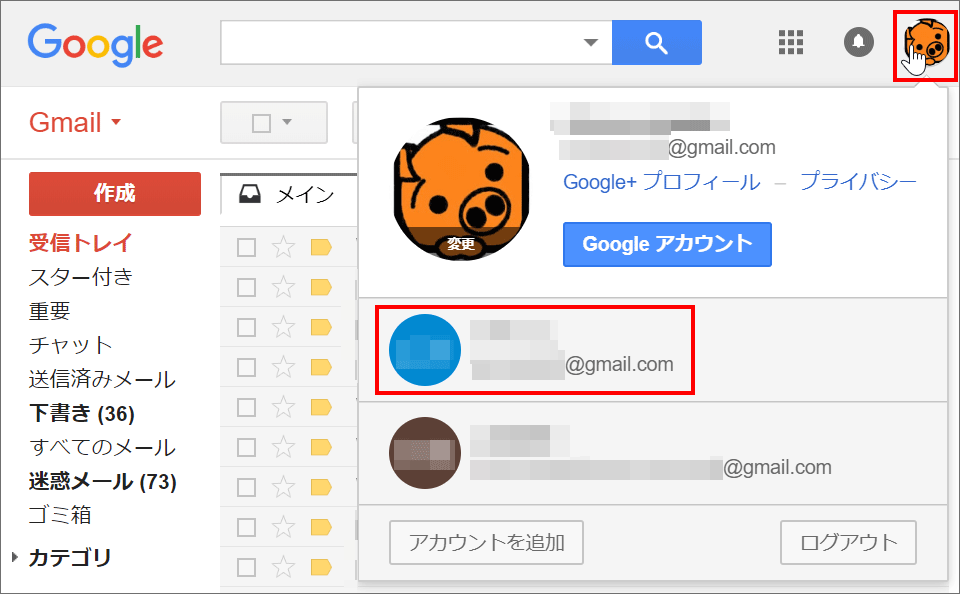
複数メールアドレスの注意点
誤送信を防ぐために背景色を変えた方が無難です。
「歯車マーク」⇒「テーマ」で背景を変更してください。
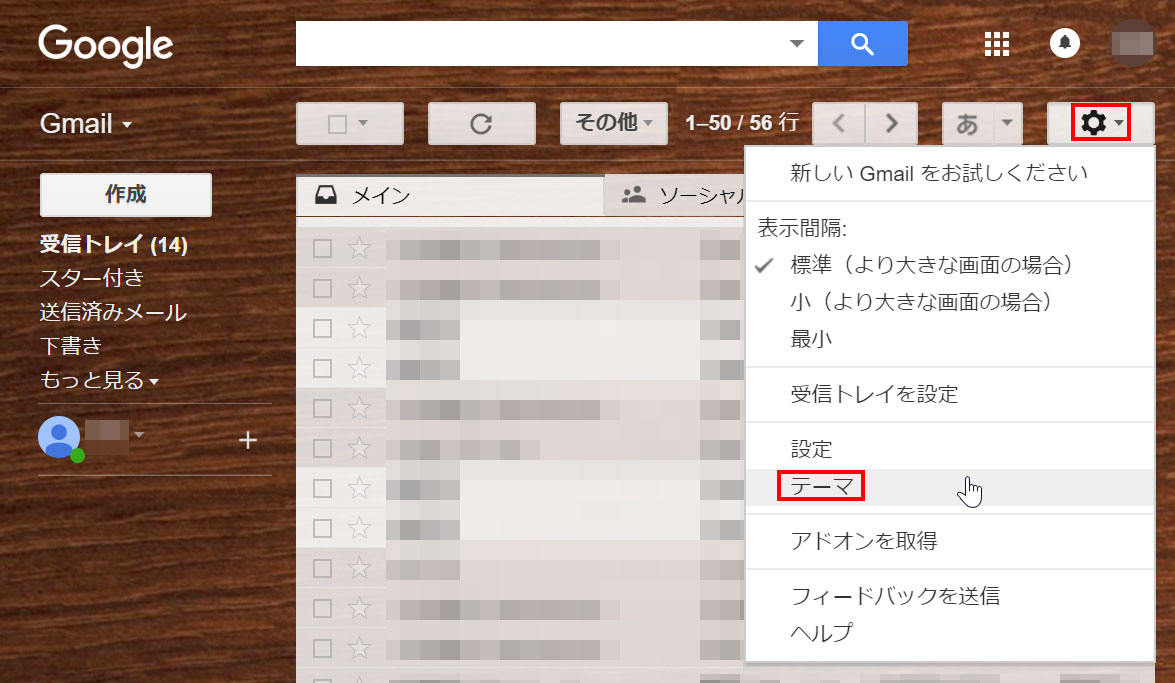
スマホの場合
スマートフォンの場合もパソコンと変わりません。
パソコンもスマホも個々の端末ごとにメールアドレスを追加・設定します。
必要に応じて作業してください。
Gmailのアイコンをクリックして、右上のメニューをクリックします。
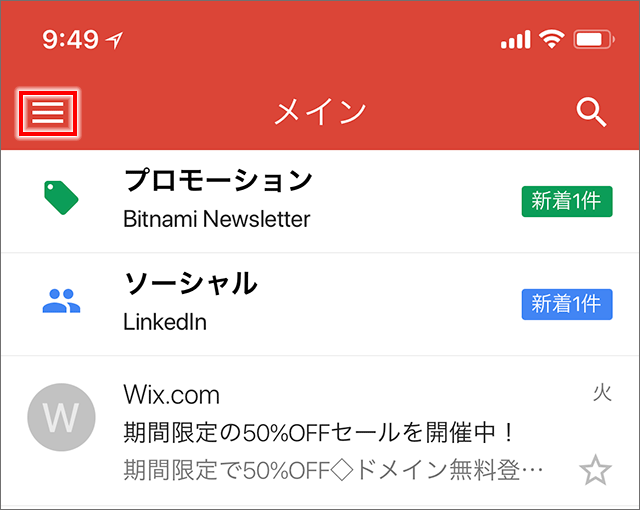
「アカウントを追加」を選択します。
「アカウントを追加」がない時は、「アカウントを管理する」のあと「アカウントを追加」を押します。
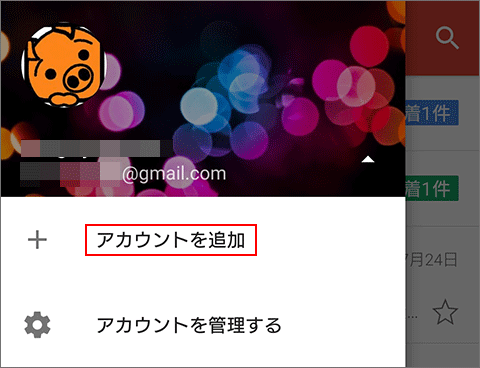
以上で複数のメールが自由に使えるようになります。
お試しください。
更にメールアドレスを追加したい場合は、「アカウントを管理」から「アカウントを追加」をします。
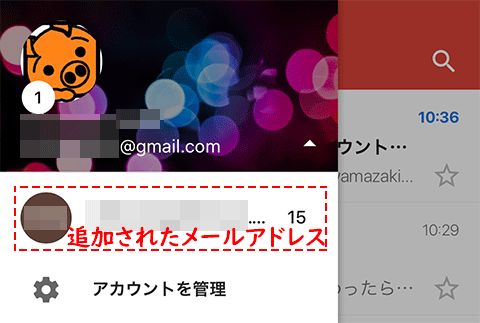
まとめ:複数のGmailアドレスを使って快適生活
今どきのマスト知識です。ぜひご活用ください。


